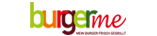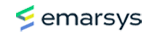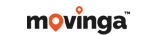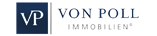Viel mehr als ein normales Content Management System (CMS) zum Programmieren einer Webseite - das ist Drupal.
Drupal hat Ansätze einer Social Software und lässt sich für große Online-Communities ebenso nutzen wie für ein einzelnes Weblog.
Dieses CMS bietet Ihnen neben zahlreichen Design-Vorlagen - sogenannten Themes - auch mehrere tausend Module, mit denen Sie die Grundfunktionen von Drupal nach Ihren Bedürfnissen erweitern können. Das ermöglicht Ihnen unter anderem Bildergalerien,
Terminverwaltungen oder auch E-Commerce-Lösungen auf Ihrer Webseite zu verwirklichen.
Außerdem ist Drupal eine geeignete und einfache Alternative zu Joomla!
In dieser Anleitung erfahren Sie, wie Sie Drupal auf Ihrem FTP-Server installieren können.
Laden Sie sich die aktuelle Version von Drupal von der Seite des Anbieters herunter.
http://drupal.org/
Entpacken Sie nun die Datei (z.B. drupal-7.12-DE.zip) an eine Stelle, wo Sie sie wiederfinden.
Öffnen Sie als Nächstes Ihren FTP-Client (z.B. FileZilla) und verbinden Sie sich mit den FTP-Zugangsdaten
auf Ihr Webhosting-Paket. Anschließend suchen Sie den Ordner, den Sie entpackt haben.
Wählen Sie alle Ordner und Dateien von Drupal aus, die Sie in dem Verzeichnis (z.B. drupal-7.12) finden.
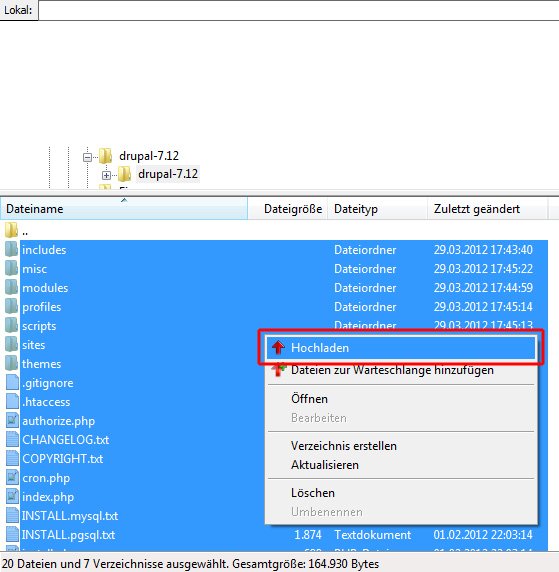
Kopieren Sie alle Ordner und Dateien in das gewählte Hauptverzeichnis, welches im Normalfall /htdocs ist.
Warten Sie bis der Transfer abgeschlossen ist.
Öffnen Sie die Datei .htaccess aus dem Drupal-Paket, welche Sie heruntergeladen und auf Ihrem PC entpackt haben z.B. im Windows Editor.
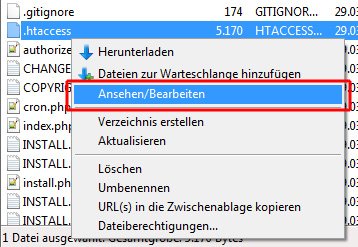
Kommentieren Sie die Zeilen wie im Bild unten mit der # (Raute) aus und laden die bearbeitete Datei per FTP wieder
auf Ihr Webhosting-Paket hoch.
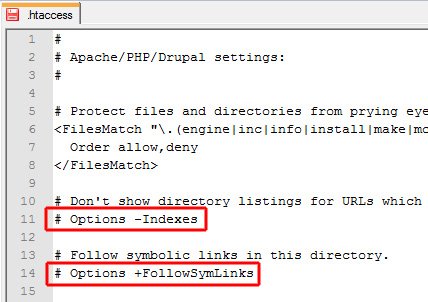
Die aktuelle .htaccess-Datei muss hierbei überschrieben werden.
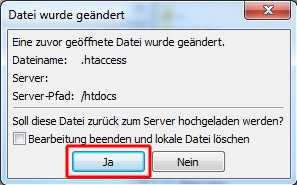
Öffnen Sie als nächstes Ihre Domain im Browser.
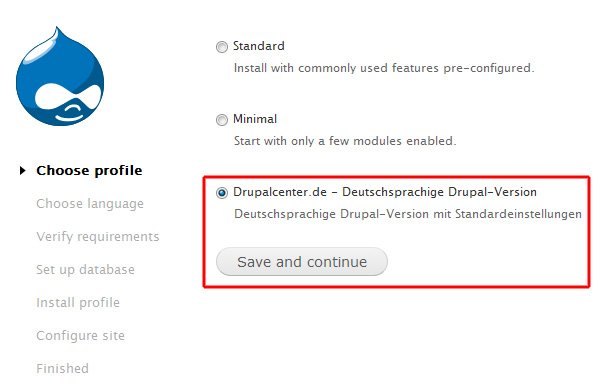
In dem Beispiel nutzen wir die Drupalcenter.de-Installation mit Standardeinstellungen und starten die
Installation mit einem Klick auf die Schaltfläche "Save and continue".
In diesem Schritt kann als Sprache "German (Deutsch)" ausgewählt werden, um die Installation auf deutsch durchzuführen.
Die Installation wieder mit einem Klick auf "Save and continue" fortsetzen.
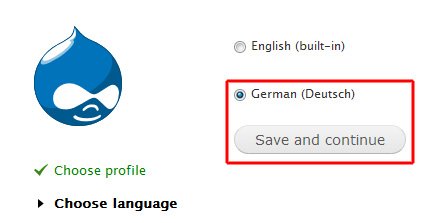
Sie sehen folgenden Bildschirm:
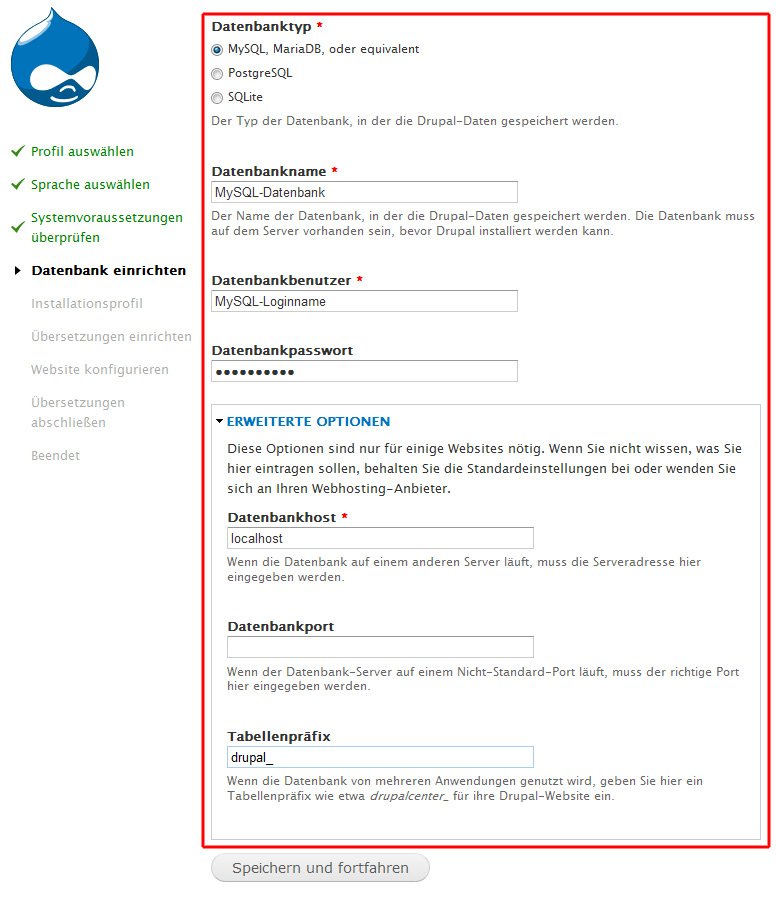
Markieren Sie hier die runde Schaltfläche vor "MySQL, MariaDB, oder equivalent" und tragen die
Daten Ihrer MySQL-Datenbank ein.
Servername ist hierbei immer localhost, wenn Sie die Datenbank bei uns eingerichtet haben.
Benutzername, Passwort und Datenbankname sind spezifisch.
Bestätigen Sie Ihre Engaben mit einem Klick auf die Schaltfläche "Speichern und fortfahren".
Sollten Sie noch keine MySQL Datenbank angelegt haben, nutzen Sie folgende Anleitung dafür:
Warten Sie in diesem Schritt, bis die Installation durchgeführt wurde und das Fenster aus Schritt 8 erscheint.

In dem folgenden Bildschirm tragen Sie den Namen Ihrer Website und eine E-Mail-Adresse für die Drupalregistrierung ein.
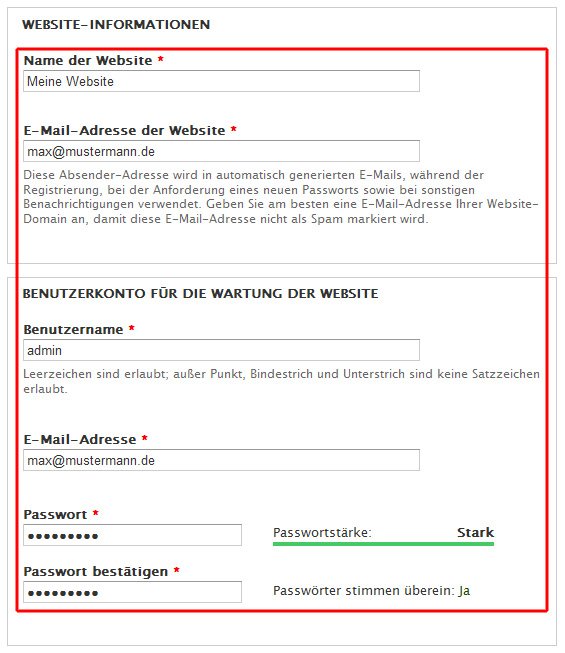
Außerdem vergeben Sie hier die Daten für das Administrationskonto von Drupal über das Sie alle Einstellungen für Drupal
vornehmen können.
Im unteren Teil legen Sie noch Land und Zeit fest. Ebenfalls können Sie sich hier über neue Updates zu Drupal
informieren lassen. Diese Einstellungen sind optional.
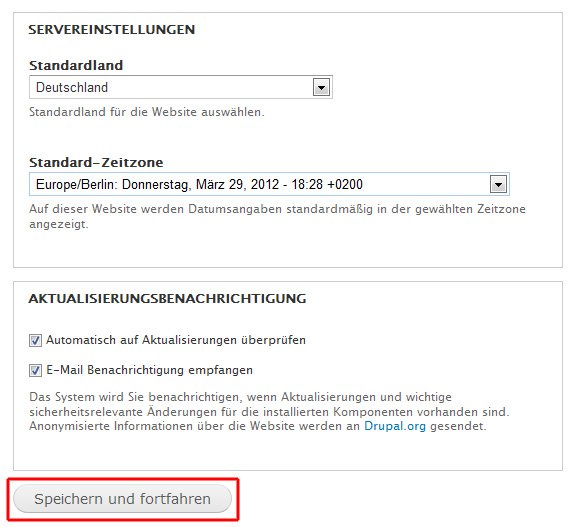
Nach Eingabe aller Daten klicken Sie auf die Schaltfläche "Speichern und fortfahren".
Sie haben die Installation von Drupal abgeschlossen. Mit einem Klick auf den Link "Besuchen Sie Ihre neue Website" gelangen Sie
direkt zu Ihrer Homepage und können mit den Login und Passwort aus dem 8. Schritt alle weiteren Einstellungen vornehmen
und Drupal nach Ihren Wünschen anpassen.
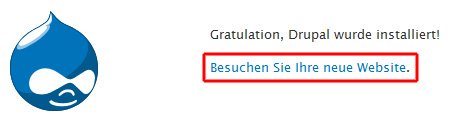
E-Mail senden
Telefonische Beratung